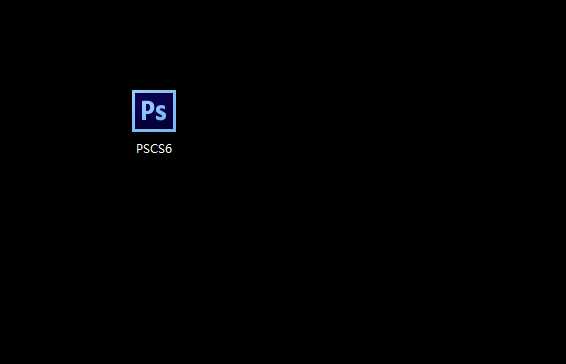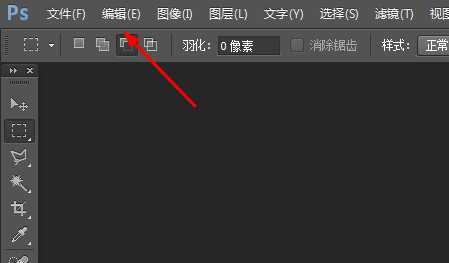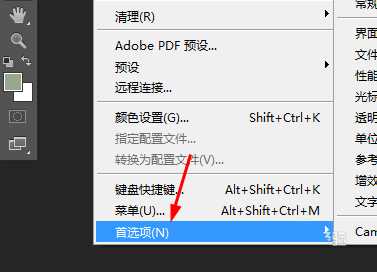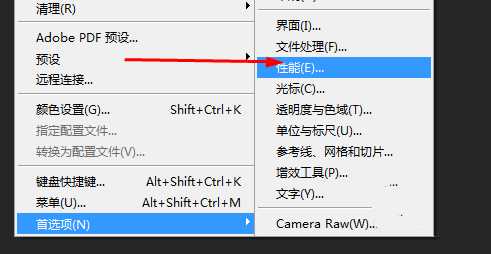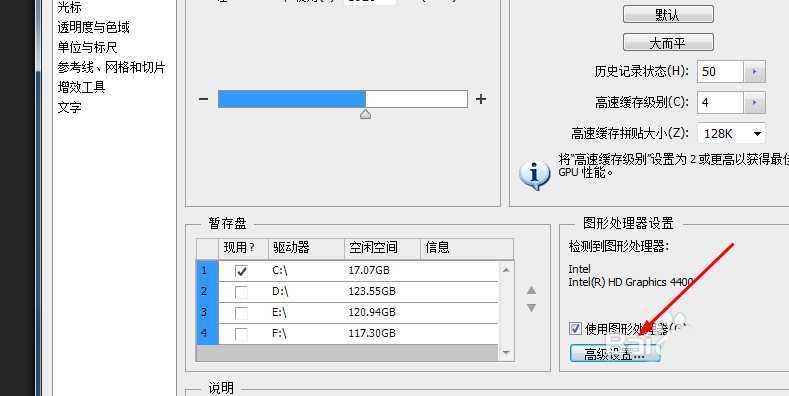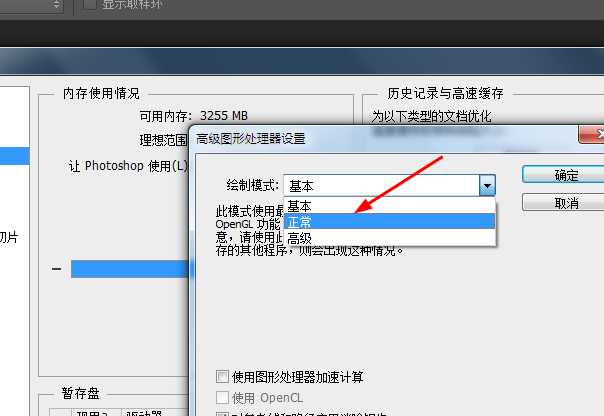ps怎么将绘制模式设置为正常?
平面设计 发布日期:2024/9/24 浏览次数:1
正在浏览:ps怎么将绘制模式设置为正常?
photoshop软件怎样更改绘制模式为正常?下面我们就来看看详细的教程。
- 软件名称:
- Adobe Photoshop 8.0 中文完整绿色版
- 软件大小:
- 150.1MB
- 更新时间:
- 2015-11-04立即下载
1、在我们的电脑上有安装photoshop软件,就要了解photoshop软件如何去更改绘制模式,如图所示
2、然后我们打开photoshop软件的界面,找到编辑,如图所示
3、接着点击编辑,在下面找到首选,如图所示
4、在首选的右边,就要找到性能的选项,如图所示
5、接下来进入性能的界面,找到高级设置,如图所示
6、点击高级设置,里面是可以更改绘制模式的选项为正常,如图所示
相关推荐:
PS怎么调节图像灰度模式?
ps堆栈怎么用? ps堆栈模式的使用方法
ps怎么实现rgb颜色模式文件和cmyk颜色模式文件互换?
上一篇:ps怎么制作彩色半调背景壁纸?
下一篇:ps怎么绘制一个放射状像壁纸?
荣耀猎人回归!七大亮点看懂不只是轻薄本,更是游戏本的MagicBook Pro 16.
人们对于笔记本电脑有一个固有印象:要么轻薄但性能一般,要么性能强劲但笨重臃肿。然而,今年荣耀新推出的MagicBook Pro 16刷新了人们的认知——发布会上,荣耀宣布猎人游戏本正式回归,称其继承了荣耀 HUNTER 基因,并自信地为其打出“轻薄本,更是游戏本”的口号。
众所周知,寻求轻薄本的用户普遍更看重便携性、外观造型、静谧性和打字办公等用机体验,而寻求游戏本的用户则普遍更看重硬件配置、性能释放等硬核指标。把两个看似难以相干的产品融合到一起,我们不禁对它产生了强烈的好奇:作为代表荣耀猎人游戏本的跨界新物种,它究竟做了哪些平衡以兼顾不同人群的各类需求呢?
人们对于笔记本电脑有一个固有印象:要么轻薄但性能一般,要么性能强劲但笨重臃肿。然而,今年荣耀新推出的MagicBook Pro 16刷新了人们的认知——发布会上,荣耀宣布猎人游戏本正式回归,称其继承了荣耀 HUNTER 基因,并自信地为其打出“轻薄本,更是游戏本”的口号。
众所周知,寻求轻薄本的用户普遍更看重便携性、外观造型、静谧性和打字办公等用机体验,而寻求游戏本的用户则普遍更看重硬件配置、性能释放等硬核指标。把两个看似难以相干的产品融合到一起,我们不禁对它产生了强烈的好奇:作为代表荣耀猎人游戏本的跨界新物种,它究竟做了哪些平衡以兼顾不同人群的各类需求呢?